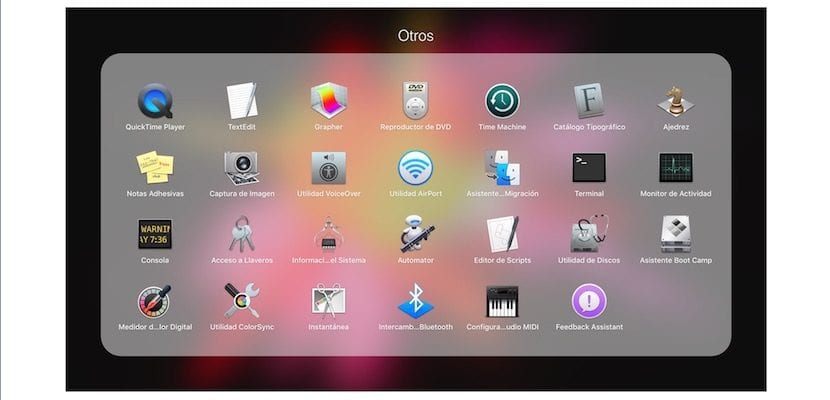
Сваког дана од сарадника добијем неколико питања у вези са радом иПад-а и Мац-а. Данас су ме питали како да на једноставан начин и без коришћења иТунеса издвојим фотографије и видео записе снимљене на иПад како би имали копију на Мац-у и, касније их избришите са иПада да бисте уштедели простор.
Срећом, Аппле је размислио о свему и постоји врло једноставан начин за снимање фотографија и видео записа са иПад-а и иПхоне-а, без потребе да се користе иТунес и иЦлоуд Пхото Либрари. Ово је најбржи начин у случају да не желите да имате услуге синхронизације у иЦлоуд-у нити желите да користите иТунес.
Оно што ћу вам рећи у овом чланку омогућиће вам да повежете иПад, отворите апликацију, изаберете фотографије или видео записе и превучете их на радну површину да бисте их копирали. Имајте на уму да увек можете да правите фотографије и видео записе са својих иДевицес, али ако их желите касније избрисати, морате имати на уму да ако имате иЦлоуд Пхото Либрари активирану у иЦлоуд подешавањима Можете да направите само локалну копију фотографија и видео записа, али их не можете избрисати са уређаја путем апликације коју ћу коментарисати.
Апликација у којој морате обавити процедуру је изворни за систем мацОС и присутан је у различитим верзијама рачунарског система Аппле већ дуги низ година. Реч је о апликацији Имаге Цаптуре, која је управо оно место где морамо да идемо ако желимо да извршимо скенирање слике ако имамо инсталиран скенер, било појединачни скенер или штампач који смо инсталирали је све у једном.
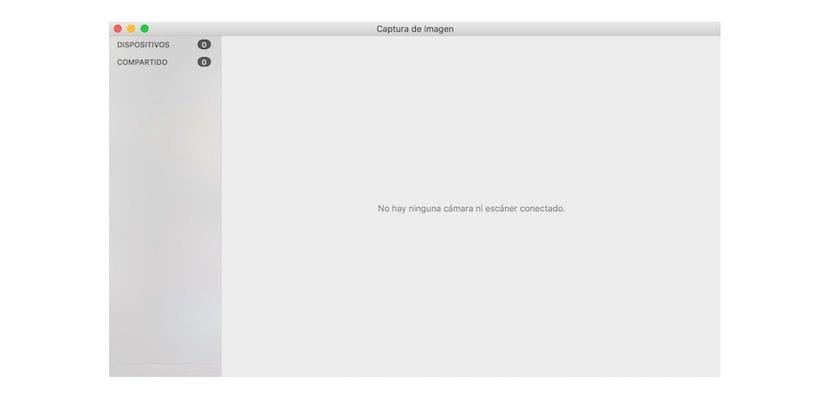
Да бисте преузели слике и видео записе са иПад-а, требате само повезати иПад са Мац-ом помоћу УСБ-Лигхтнинг кабла и ући Лаунцхпад> Фасцикла Отхерс> Имаге Цаптуре. На екрану иПад-а аутоматски ћете видети да му морате дозволити приступ са његовог екрана. Када притиснете, икона иПад ће се појавити у прозору Имаге Цаптуре и за неколико секунди све фотографије и видео записи ће бити видљиви у десном делу прозора.
Сада морате само да изаберете слике које желите или видео записе које желите и превуците их на радну површину или у жељену фасциклу.
АирДроп?